iutilsdll无法执行代码怎么解决 解决找不到iutils.dll的问题
在日常电脑使用中,我们时常会遇到一些无法执行代码的问题,其中找不到iutils.dll文件的错误是一个常见的困扰。iutils.dll是一个动态链接库文件,它在某些软件的运行过程中起着重要的作用。如果系统无法找到该文件,将会导致软件无法正常运行。幸运的是这个问题是可以解决的。下面将介绍一些解决方法,帮助您轻松解决找不到iutils.dll的问题。
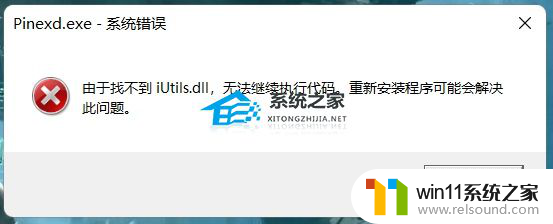
方法一:
1、这个问题是由于中了inotepad流氓软件。
2、所以需要先清理掉这个软件,才可以解决问题。
3、建议先下载一个安全软件,如火绒。【查看详情】
4、下载安装后,打开并选择“病毒查杀”。
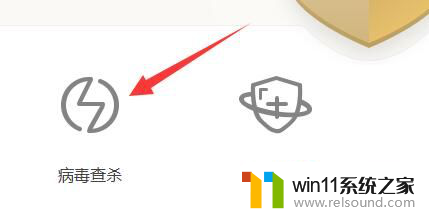
5、再选择“全盘查杀”。
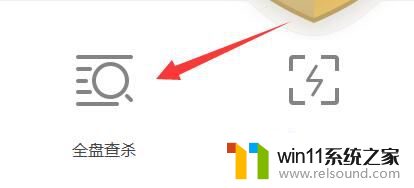
6、随后将左上角改成“常规”并等待扫描完成。
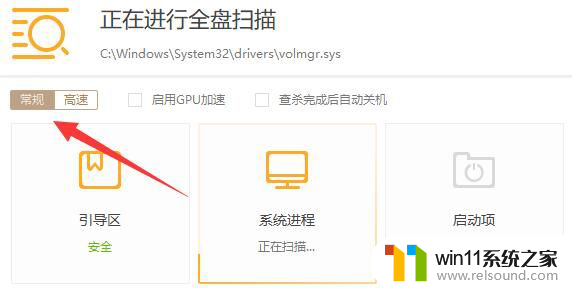
7、扫描完成后,全选下面的选项。并点击“立即处理”即可解决。
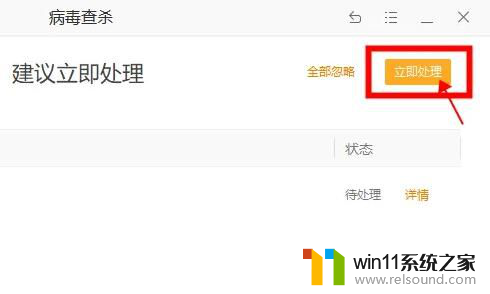
方法二:
1、如果清除该流氓软件后还是不行。
2、可以尝试手动将这个dll文件进行修复。
4、下载安装后,打开它,在底部输入“iutils.dll”并点击“修复”即可。
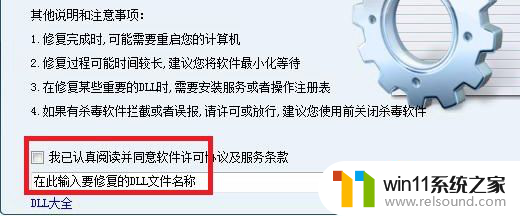
方法三:
1、我们也可以在网上下载一个“iutils.dll”文件。
2、下载后解压出来,直接运行其中的文件就可以解决了。
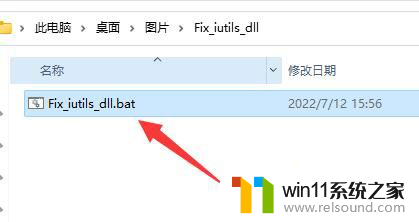
方法四:
1、如果还是不行,那推荐重装一个纯净版的系统。
以上就是iutilsdll无法执行代码怎么解决的全部内容,如果你遇到了这种情况,可以按照以上方法来解决,希望这些方法能帮到你。
iutilsdll无法执行代码怎么解决 解决找不到iutils.dll的问题相关教程
- 打印机设置有问题windows无法打印怎么办 由于打印机设置有问题,windows无法打印如何解决
- 打印机处于错误状态无法打印如何解决
- win加tab不能用了怎么回事 电脑按alt+tab没反应如何解决
- windows无法与设备或资源通信怎么解决 windows 无法与设备或资源通信的修复方法
- 电脑显示英文开不了机怎么解决
- windows资源管理器崩溃怎么办 资源管理器一直崩溃如何解决
- 电脑配置windows update 一直不动怎么办 电脑配置windows update一直没反应如何解决
- 鼠标动不了了如何解决
- ipad投屏为什么找不到电视
- windows未正确加载怎么回事 windows未正确加载如何解决
- 怎么把一段文字变成声音
- 电脑备忘录软件怎么下载到桌面
- 任务栏卡了,不能点了
- error no boot disk has been detected
- 怎样把手机投屏到电脑上
- 电脑上谷歌浏览器无法访问此网站
电脑教程推荐